[解決済み]錆がクラッシュし続ける問題を修正する方法は?
![[解決済み]錆がクラッシュし続ける問題を修正する方法は? [解決済み]錆がクラッシュし続ける問題を修正する方法は?](https://luckytemplates.com/resources1/images2/image-6970-0408150808350.png)
Rustに直面すると、起動時または読み込み中にクラッシュし続けます。その後、指定された修正に従って、Rushクラッシュの問題を簡単に停止します…
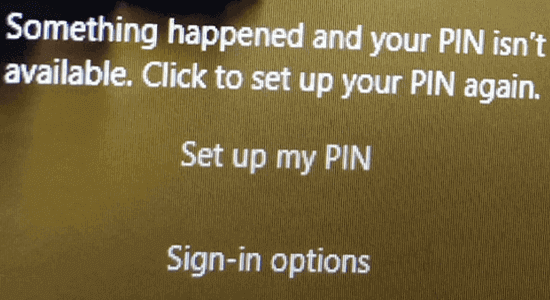
Windows 11 または 10 システムで PIN を使用してログインしようとすると、「問題が発生し、PIN を使用できません」というエラーが発生していませんか?
Windows 11 または 10 システムを使用している場合は、高速かつ安全にログインするために、パスワードの代わりに PIN を使用して PC にログインしている可能性があります。PIN は、数字と文字を組み合わせて作成したものです。
また、「問題が発生したため、PIN が利用できません (ステータス: 0xc000006d)」という別のバージョンのエラーが表示される場合もあります。
ただし、このガイドに記載されている以下の解決策に従うことで、エラーを簡単に解決できます。
始めましょう!
破損した Windows システム ファイルを修復するには、高度なシステム修復をお勧めします。
このソフトウェアは、3 つの簡単なステップで Windows エ���ーを修正し、マルウェアから保護し、ジャンクをクリーンアップし、PC を最適化してパフォーマンスを最大化するワンストップ ソリューションです。
何かが発生したため PIN が利用できないというエラーとは何ですか?
PIN サービスに問題がある場合、システム上で「何かが発生し、PIN が使用できない」という Windows 11 の問題が発生すること があります。
さらに、エラーなしで適切にサインインするには、デバイスで [Microsoft アカウントに Windows Hello サインインが必要] 設定を有効にする必要があります。ただし、診断スタートアップなどのサービスが有効になっている場合、設定が無効になり、PIN が使用できないエラーが発生します。
Windows 11/10 で「問題が発生したため PIN が利用できません」を修正する方法は?
目次
トグル
解決策 1: システムの復元を実行する
Windows は、更新プログラムのインストールなどの大きな変更を加える前に、自動システム復元ポイントを作成します。ちなみに、システムに重要な手順を実行する前に、システムの復元ポイントを自分で作成することもできます。したがって、必要なときにこれらの復元ポイントを使用して、システムをエラーなしで正常に動作していた以前のバージョンに復元できます。
復元ポイントを使用してシステムを復元する手順をいくつか紹介します。
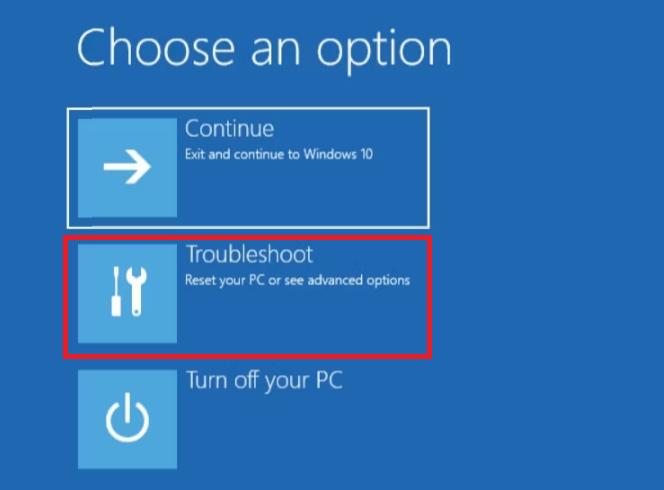
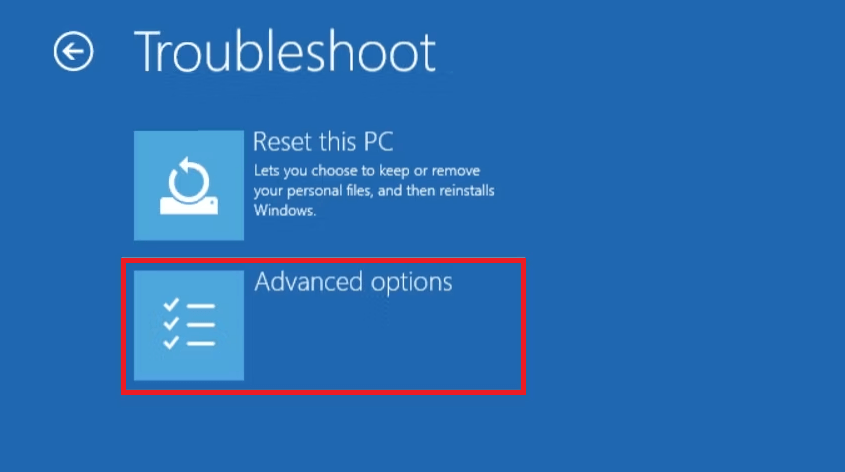
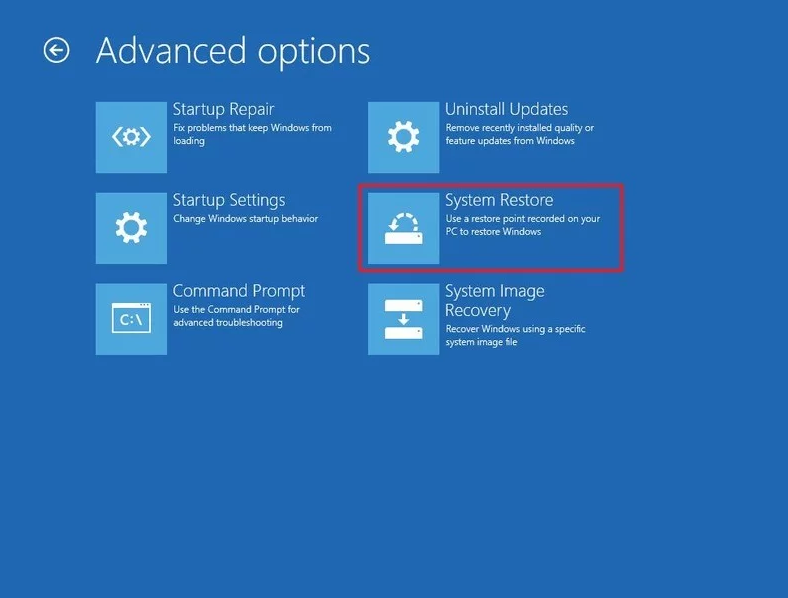
解決策 2: PIN をリセットする (Microsoft アカウントのみ)
安定したインターネット接続があり、コンピューターで Microsoft アカウントを使用している場合は、次の手順に従って PIN をリセットします。したがって、新しい PIN を使用すると、 Windows 11 で「問題が発生したため、PIN を使用できません。クリックして PIN を再設定してください」というエラーが発生することはありません。
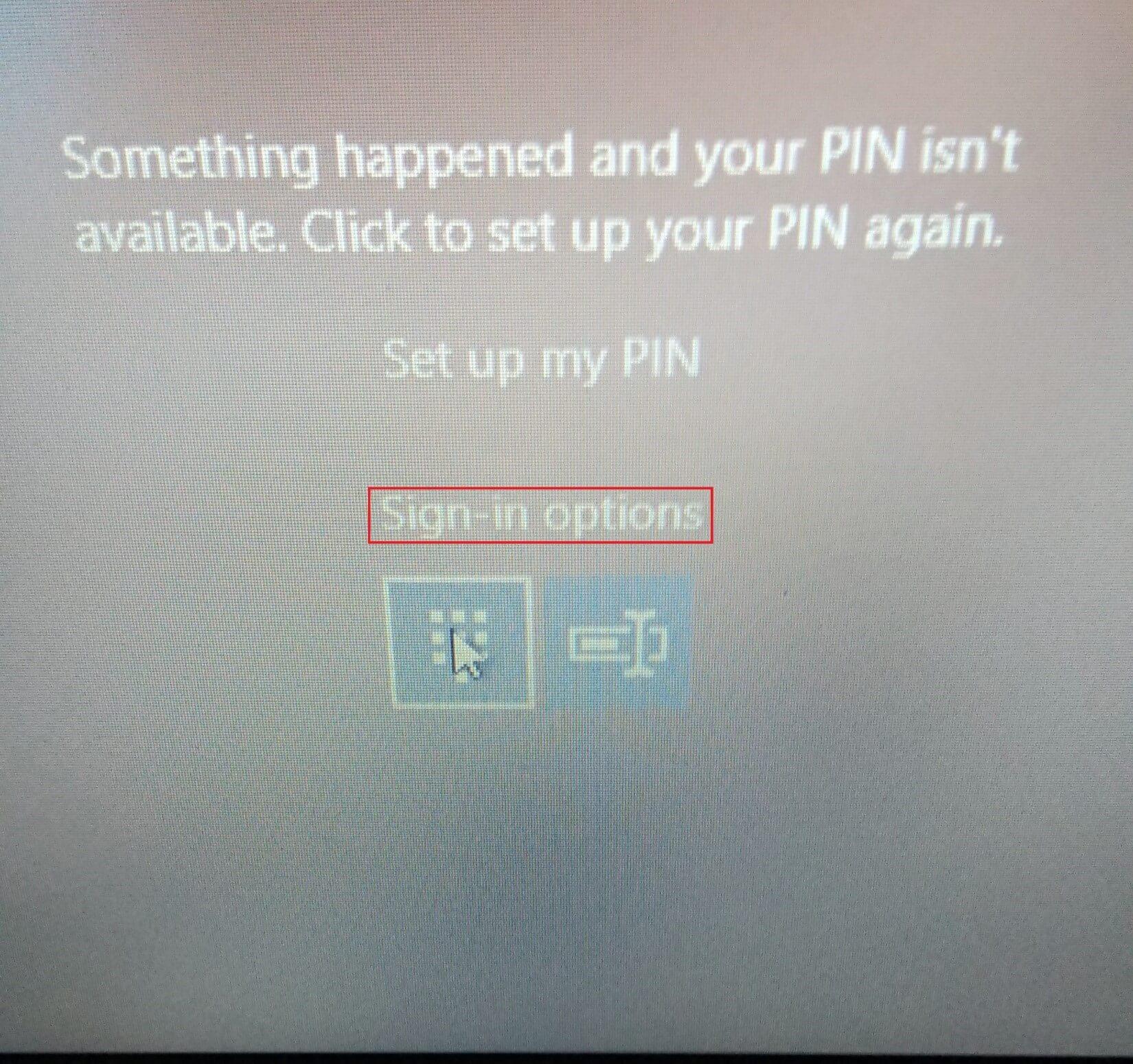
解決策 3: アカウントのパスワードを使用してログインする
システムへのログインに PIN とともにパスワードも使用している場合は、それを使用してログインし、後で PIN をリセットしてエラーを修正します。このソリューションは、ローカル アカウントまたは Microsoft アカウントを使用している場合でも使用できます。
ただし、 PC で [このデバイスの Microsoft アカウントに対してWindows Hello サインインのみを許可する] 設定を有効にしている場合は、この解決策を実装できないことを確認してください。
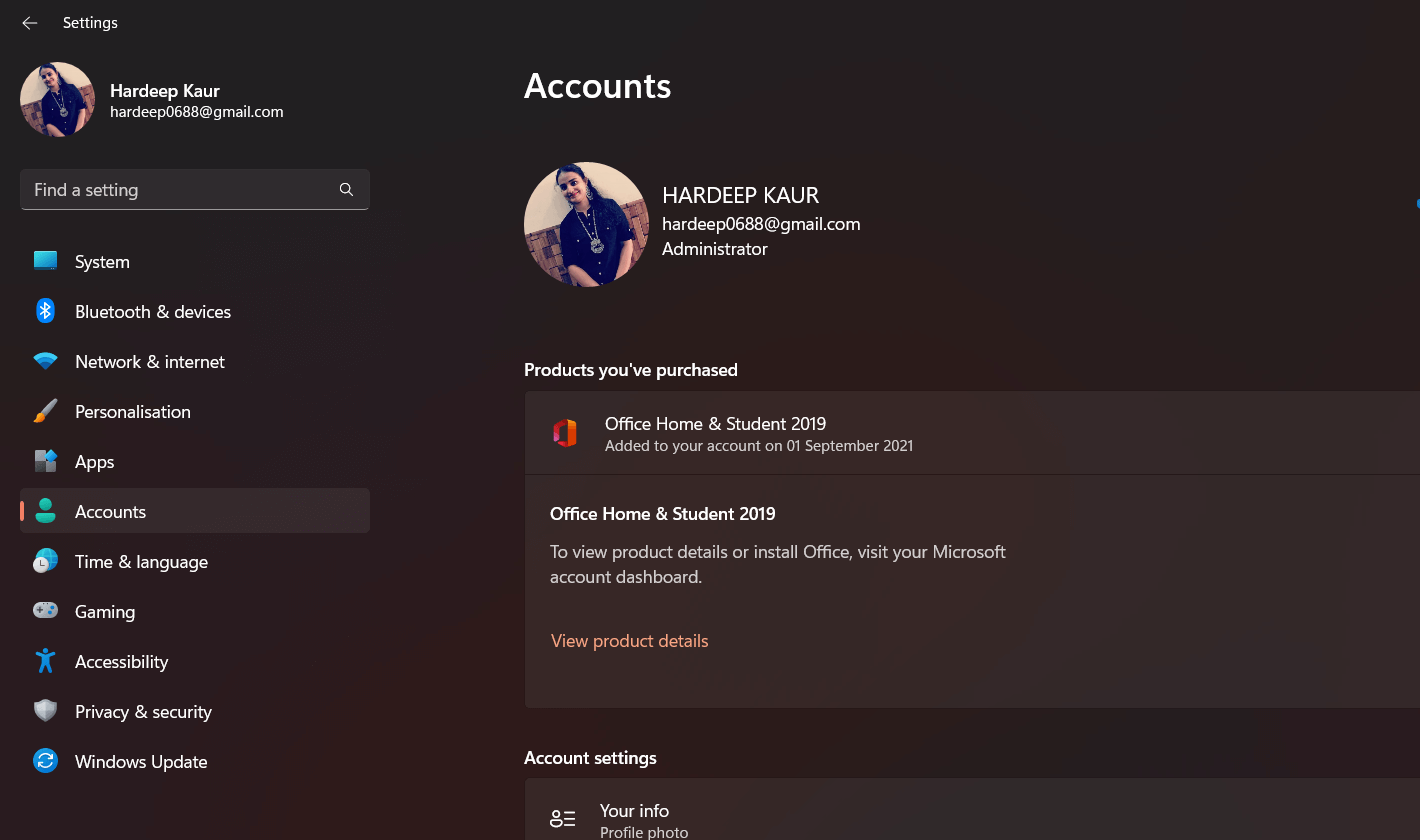
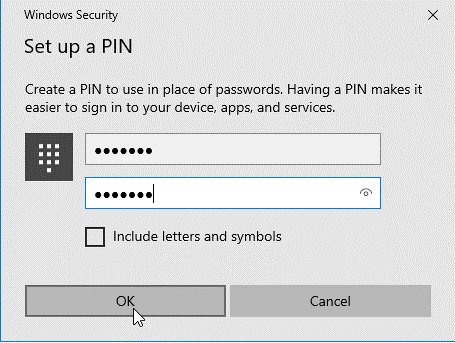
解決策 4: NGC フォルダーを削除する
Windows PC では、PIN 設定に関連する必要な情報が Ngc フォルダーに保存されます。このフォルダーが破損している場合、PIN を使用してログインすることはできません。以下の手順に従って、Ngc フォルダーを削除してみてください。
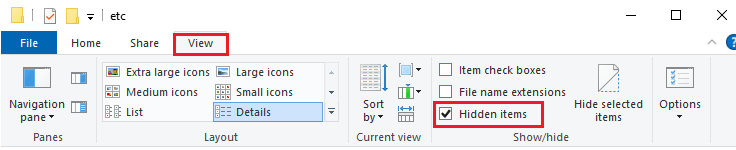
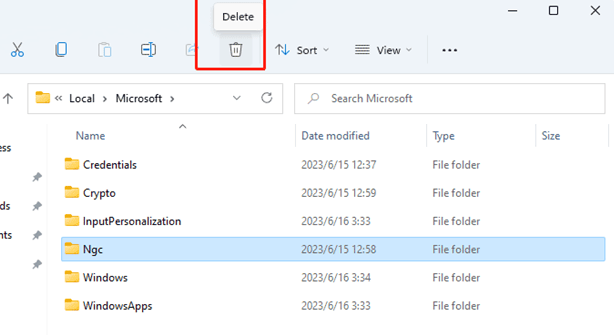
解決策 5: BIOS/UEFI で Fastboot を無効にし、TPM を有効にする
Fastboot は、キャッシュに保存されている情報を利用して、コンピュータを通常よりも速く起動するユーティリティのようなものです。ただし、このキャッシュが破損している場合は、 「問題が発生し、PIN が使用できません」というエラーが発生する可能性があります。同様に、TPM (Trusted Platform Module) はシステムを暗号化し、PIN などの安全な情報を暗号キーの形式で保護します。このチップが無効になっている場合、同じエラーが発生します。
チップセットの製造元に応じて、PC の起動中に F2/F10/F11/F12/DEL キーを押して、BIOS/UEFI 設定にアクセスします。新しいモデルを使用している場合は、Windows 回復オプションを使用して BIOS/UEFI 設定にログインすることもできます。
いずれにしても、BIOS/UEFI 設定を行っている場合は、次の手順に進んでください。
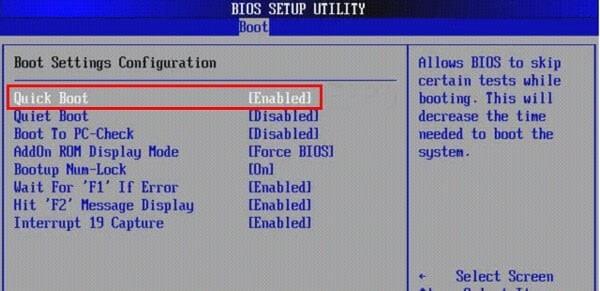
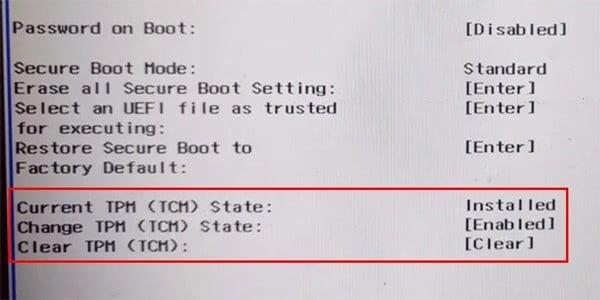
解決策 6: 最新のアップデートをアンインストールする
システム上の新しい更新プログラムが、 Windows 11 で「何かが起こって PIN が利用できない」の原因となっている可能性があります。したがって、エラーを修正するには、システム上の新しいアップデートをアンインストールしてみてください。
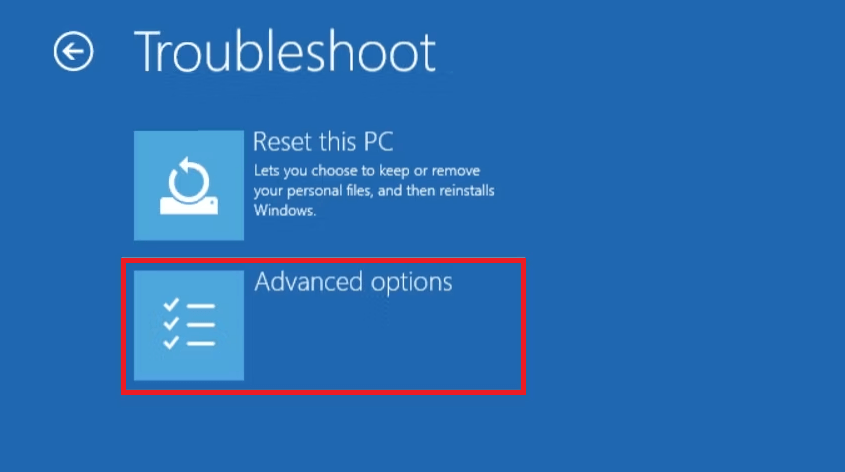
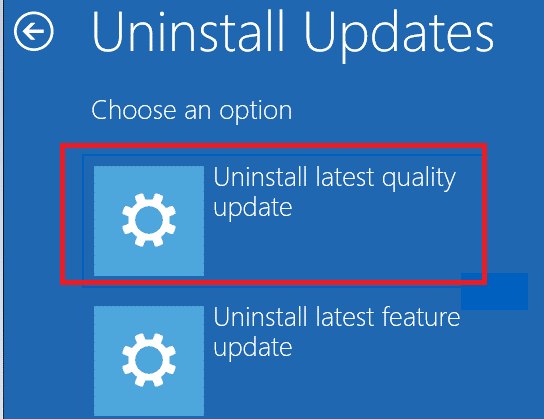
解決策 7: レジストリ キーを変更する
これらの手順に従ってシステムにログインできる場合は、エラーが再度発生しないようにレジストリ キーの変更に進みます。指示に従ってください。
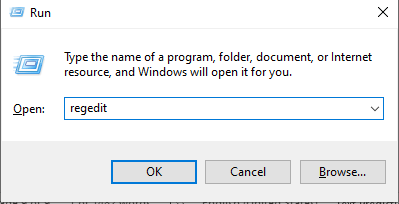
Computer\HKEY_LOCAL_MACHINE\SOFTWARE\microsoft\windows\currentVersion\authentication\LogonUI\testHooks
注: Windows レジストリ ファイル上のデータを必ずバックアップしてください。このプロセスは、わずかな変更でも Windows の動作に影響を与える可能性があるため、少し危険です。
解決策 8: PC をリセットする
それでも、PIN を使用してシステムにログインできない場合は、PC をリセットし、すべてのシステム設定、構成、資格情報を削除してみてください。Windows のリセットでは、ファイルを削除するか保持するか、Windows を再インストールするかの 2 つのオプションが提供されます。ただし、このリセットプロセスの後に、すべてのサードパーティ製アプリを再インストールする必要があります。
次の手順に従ってコンピュータをリセットします。
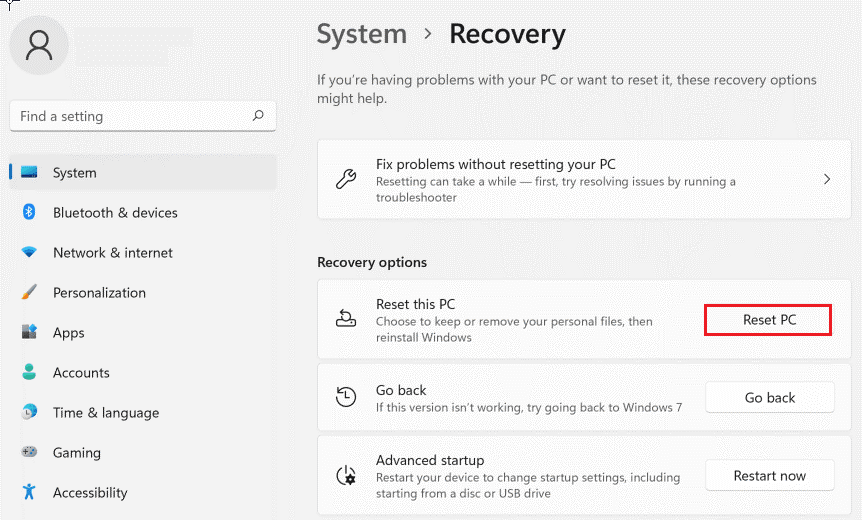
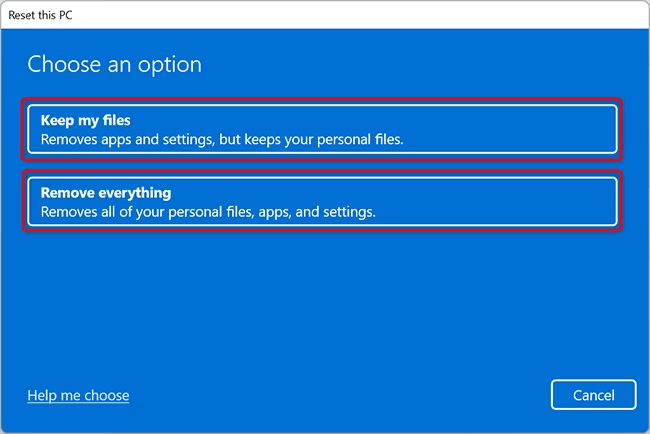
さまざまな PC の問題を解決するための推奨解決策:
これは、一度スキャンするだけで Windows のさまざまな問題や頑固なコンピューター エラーを検出して修正できる高度な修復ツールです。エラーを修正するだけでなく、Windows PC のパフォーマンスを新品のように最適化し、さまざまな Windows エラーを解決します。
これにより、 さまざまな更新エラーを修正したり、破損した Windows システム ファイル、DLL エラー、レジストリ エラーを修復したり、ウイルスやマルウェアの感染を防止したりすることができます。
最後の言葉
最後に、何かが発生して PIN が利用できない場合のトラブルシューティングは、思っているほど難しくありません。正しい知識と正しい手順を使用すれば、このエラーを迅速かつ簡単に解決できます。
私たちのソリューションのいずれかがあなたのケースの問題を解決できれば幸いです。
幸運を..!
Rustに直面すると、起動時または読み込み中にクラッシュし続けます。その後、指定された修正に従って、Rushクラッシュの問題を簡単に停止します…
Intel Wireless AC 9560 コード 10 の修正方法について詳しく解説します。Wi-Fi および Bluetooth デバイスでのエラーを解決するためのステップバイステップガイドです。
Windows 10および11での不明なソフトウェア例外(0xe0434352)エラーを修正するための可能な解決策を見つけてください。
Steamのファイル権限がないエラーにお困りですか?これらの8つの簡単な方法で、Steamエラーを修正し、PCでゲームを楽しんでください。
PC での作業中に Windows 10 が自動的に最小化される問題の解決策を探しているなら、この記事ではその方法を詳しく説明します。
ブロックされることを心配せずに学生が学校で最もよくプレイするゲーム トップ 10。オンラインゲームの利点とおすすめを詳しく解説します。
Wordwallは、教師が教室のアクティビティを簡単に作成できるプラットフォームです。インタラクティブな体験で学習をサポートします。
この記事では、ntoskrnl.exeの高いCPU使用率を解決するための簡単な方法を紹介します。
VACを修正するための解決策を探していると、CSでのゲームセッションエラーを確認できませんでした:GO?次に、与えられた修正に従います
簡単に取り除くために、ソリューションを1つずつ実行し、Windows 10、8.1、8、および7のINTERNAL_POWER_ERRORブルースクリーンエラー(0x000000A0)を修正します。


![[フルガイド]Steamのファイル権限の欠落エラーを修正する方法は? [フルガイド]Steamのファイル権限の欠落エラーを修正する方法は?](https://luckytemplates.com/resources1/images2/image-1234-0408150850088.png)



![[解決済み]Ntoskrnl.Exe高CPU使用率Windows10 [解決済み]Ntoskrnl.Exe高CPU使用率Windows10](https://luckytemplates.com/resources1/images2/image-5920-0408150513635.png)

